Михаил Баста
Модератор
- Регистрация
- 27.10.17
- Сообщения
- 470
- Реакции
- 79
Привет!
Сложно понять эффективность кампании, не протестировав различные подходы и, в частности, разные крео. Но создание креативов занимает время, а время, как известно - деньги.
Сегодня будем учиться автоматизировать сей процесс с помощью фотошопа и простых алгоритмов.
Шаг 1
Собираем в отдельную папку понравившиеся фото, из которых мы и будем лепить будущие крео. Мы будем показывать на примере оффера для депиляции.
Итак, мы собираем фотографии девушек с гладкими ногами.
Соберите 9-10 фото - этого будет вполне достаточно:

Шаг 2
Открываем Photoshop, загружаем туда одну из заготовленных фотографий и жмем alt+F9, дабы активировать окно с операциями:

Теперь создаём набор операций:

Создаём саму операцию и щёлкаем "Записать":

С этого момента все наши действия автоматически записываются в набор операций.
В зависимости от того, с каким источником трафика вы работаете, подбираете нужный для выбранного источника размер. В данном случае мы работаем с рекламными постами ВК, поэтому четких рамок тут нет - мы подогнали ширину картинки под под 1275px.
В вашем случае - всё индивидуально. Так или иначе, жмём ctrl+alt+i и вводим нужные нам размеры, жмём "Ок":

Теперь жмём С (Обрезать картинку), выставляем заданный размер 1275х883px (судя по тестам, это тот размер, который раскрывается по максимуму), жмём Enter.
Это важно!
Если картинки будут разных размеров, то плашку и текст программа будет накладывать в разные места, так как ФШ записывает координаты расположения этой плашки, а не команду "поставить вниз":

Теперь создайте новый слой для плашки под свой CTA, нажмите М (чтобы активировать инструмент "прямоугольная область"), выделите требуемый участок, залейте его нужным цветом, нажмите Т (чтобы активировать инструмент "текст"), напишите СТА и отцентрируйте его:

Когда изображение будет готово, перейдите в блок операций и нажмите "стоп":

Теперь закройте ваш креатив, НЕ сохраняя его:

Жмём "Файл" => "Сценарии" => "Обработчик изображений":

Выбираем папку с картинками, которые нужно обработать, и а также вторую папку, в которую нужно будет сохранять обработанные картинки (тут проще оставить "сохранить в том же месте").
Качество jpeg делаем"12", в установках ставим галочку напротив "выполнить операцию" и выбираем ту, что мы создали.
Жмём "выполнить":

Готово!
За считанные секунды ФШ нарезал мне креативов с первым тестируемым СТА на двенадцати фотографиях:

Источник
Подписывайтесь на наш паблик: [CPA Mafia]
Сложно понять эффективность кампании, не протестировав различные подходы и, в частности, разные крео. Но создание креативов занимает время, а время, как известно - деньги.
Сегодня будем учиться автоматизировать сей процесс с помощью фотошопа и простых алгоритмов.
Шаг 1
Собираем в отдельную папку понравившиеся фото, из которых мы и будем лепить будущие крео. Мы будем показывать на примере оффера для депиляции.
Итак, мы собираем фотографии девушек с гладкими ногами.
Соберите 9-10 фото - этого будет вполне достаточно:

Шаг 2
Открываем Photoshop, загружаем туда одну из заготовленных фотографий и жмем alt+F9, дабы активировать окно с операциями:

Теперь создаём набор операций:

Создаём саму операцию и щёлкаем "Записать":

С этого момента все наши действия автоматически записываются в набор операций.
В зависимости от того, с каким источником трафика вы работаете, подбираете нужный для выбранного источника размер. В данном случае мы работаем с рекламными постами ВК, поэтому четких рамок тут нет - мы подогнали ширину картинки под под 1275px.
В вашем случае - всё индивидуально. Так или иначе, жмём ctrl+alt+i и вводим нужные нам размеры, жмём "Ок":

Теперь жмём С (Обрезать картинку), выставляем заданный размер 1275х883px (судя по тестам, это тот размер, который раскрывается по максимуму), жмём Enter.
Это важно!
Если картинки будут разных размеров, то плашку и текст программа будет накладывать в разные места, так как ФШ записывает координаты расположения этой плашки, а не команду "поставить вниз":

Теперь создайте новый слой для плашки под свой CTA, нажмите М (чтобы активировать инструмент "прямоугольная область"), выделите требуемый участок, залейте его нужным цветом, нажмите Т (чтобы активировать инструмент "текст"), напишите СТА и отцентрируйте его:

Когда изображение будет готово, перейдите в блок операций и нажмите "стоп":

Теперь закройте ваш креатив, НЕ сохраняя его:

Жмём "Файл" => "Сценарии" => "Обработчик изображений":

Выбираем папку с картинками, которые нужно обработать, и а также вторую папку, в которую нужно будет сохранять обработанные картинки (тут проще оставить "сохранить в том же месте").
Качество jpeg делаем"12", в установках ставим галочку напротив "выполнить операцию" и выбираем ту, что мы создали.
Жмём "выполнить":

Готово!
За считанные секунды ФШ нарезал мне креативов с первым тестируемым СТА на двенадцати фотографиях:

Источник
Подписывайтесь на наш паблик: [CPA Mafia]